O que é o Windows Media Player Codec Pack e como fazer o download
"Quero reproduzir um vídeo no meu laptop Windows 10; no entanto, o Windows Media Player me disse que não pode reproduzir o arquivo e pode não suportar o tipo de arquivo, como posso reproduzir o vídeo?" O Windows Media Player é o reprodutor e gerenciador de mídia pré-instalado para usuários de PC. Inclui apenas alguns dos codecs populares, como WMV, WMA e MP3. Se algo não estiver funcionando no WMP, é provável que você não tenha o codec correto. Felizmente, a Microsoft e alguns desenvolvedores terceirizados oferecem pacotes de codecs media player para Windows Media Player.

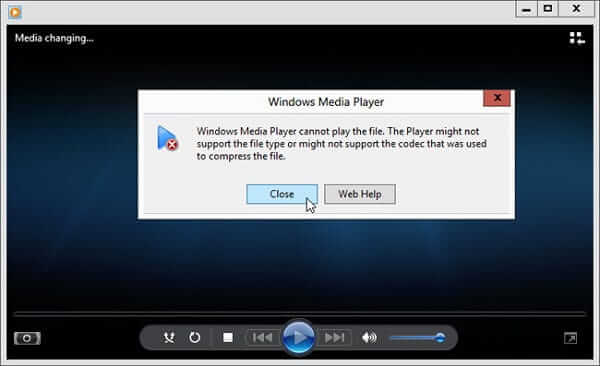
O codec do Windows Media Player é capaz de codificar ou decodificar arquivos multimídia, como músicas ou filmes. Para reproduzir adequadamente os arquivos de vídeo e áudio, o Windows Media Player exigia um pacote de codecs apropriado, mas ele contém apenas codecs limitados nativamente. Se um codec estiver faltando ou ausente no sistema, o arquivo multimídia não poderá ser reproduzido e você receberá uma mensagem de erro. É por isso que seu filme às vezes não pode ser aberto devido à ausência do codec correto. A única maneira de permitir que seu reprodutor de mídia funcione é baixando um pacote de codecs extra, como o codec MOV para Windows Media Player.
O reprodutor de mídia mais recente para PC é o Windows Media Player 12. A Microsoft introduziu muitos novos recursos nele. É melhor atualizar seu reprodutor de mídia no site da Microsoft se estiver usando o Windows XP.
Passo 1Vou ao Início menu no canto inferior esquerdo do seu computador. Digite media player na caixa de pesquisa e clique em Windows Media Player na lista de resultados.
Passo 2Escolha o Ajuda menu na barra de menu superior. Se a barra de menu estiver oculta, pressione Ctrl + M ao mesmo tempo, para desdobrá-lo. Então selecione Sobre o Windows Media Player.
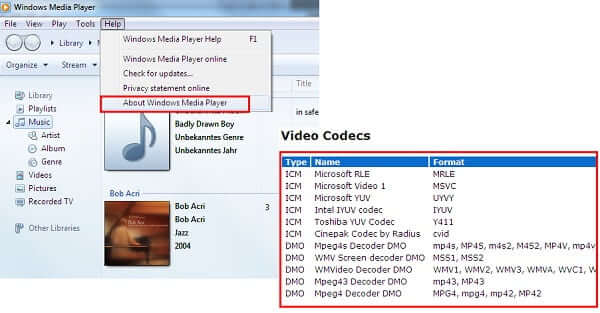
Passo 3Em seguida, clique no Informações de suporte técnico link na caixa de diálogo pop-up. Em seguida, será apresentada a lista de detalhes técnicos em seu navegador. Role para baixo até o Codecs de vídeo seção e você verá todos os codecs.
Uma melhoria importante do Windows Media Player 12 é atualizar automaticamente o codec do Windows Media Player. Além disso, é a maneira segura de obter os codecs de reprodutores de mídia necessários pela Internet. Siga as etapas abaixo para obtê-lo rapidamente.
Passo 1Abra o seu Windows Media Player e vá para o Ferramentas menu na barra de menu superior. Então selecione Opções para abrir a caixa de diálogo de opções.
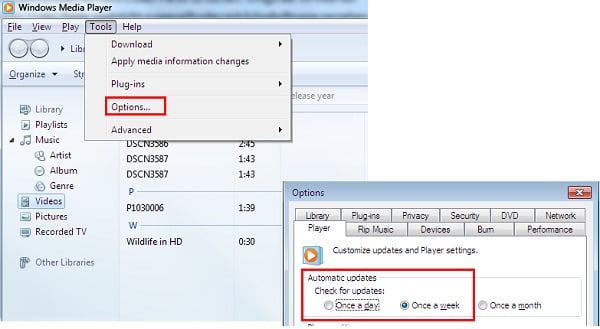
Passo 2Selecione os jogador guia na caixa de diálogo e localize o As atualizações automáticas área. Agora, você pode decidir verificar se há atualizações para Uma vez por dia, Uma vez por semana or Uma vez por mês.
Passo 3Depois disso, clique no OK botão e acertar Aplicar para confirmar a configuração. Em seguida, o Windows Media Player baixará novos codecs no Windows 10/8/7 / XP automaticamente.
Mesmo se você atualizou os codecs no Windows Media Player, seus arquivos de mídia ainda não podem ser abertos. Nesses casos, a maneira mais fácil de corrigir esse problema é ir online e pesquisar o codec necessário. Usamos o pacote de codecs do media player como exemplo para mostrar o fluxo de trabalho.
Passo 1Visite o site que oferece o codec desejado, como https://www.mediaplayercodecpack.com/. Em seguida, baixe a versão adequada de acordo com o seu sistema.

Passo 2Em seguida, clique duas vezes no arquivo do instalador e siga as instruções na tela para finalizá-lo.
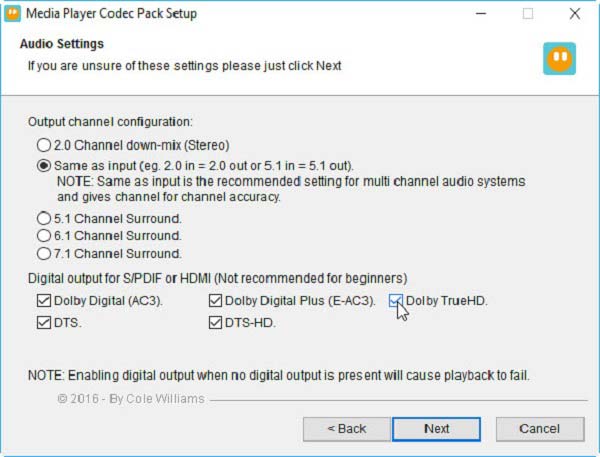
Passo 3Abra o Windows Media Player e abra o filme ou arquivo de música. Deve funcionar agora.
Com o pacote de codecs do media player, você pode reproduzir MKV, AVI, FLV, WebM, MP4, M4V, AAC, OGG, 3PG e muitos outros formatos em WMP. No entanto, não é o único download de codec para Windows Media Player 12 ou anterior. Outros pacotes que vale a pena experimentar incluem:
1. Tubarão007
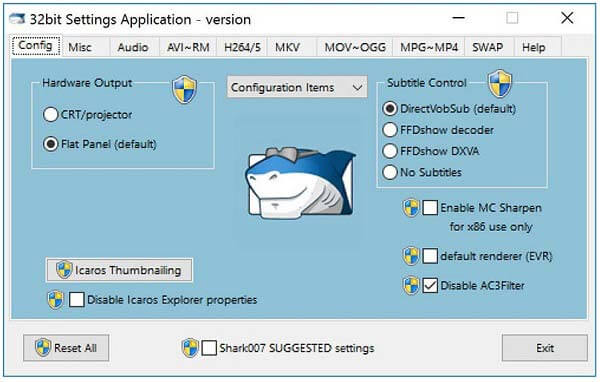
Shark007 é um pacote de codecs de áudio e vídeo para Windows Media Player. Além dos formatos populares de multimídia, ele suporta decodificação ISO e 3D. Além disso, você pode clicar com o botão direito do mouse no arquivo para adicioná-lo diretamente ao WMP.
2. Pacote K-Lite Codec
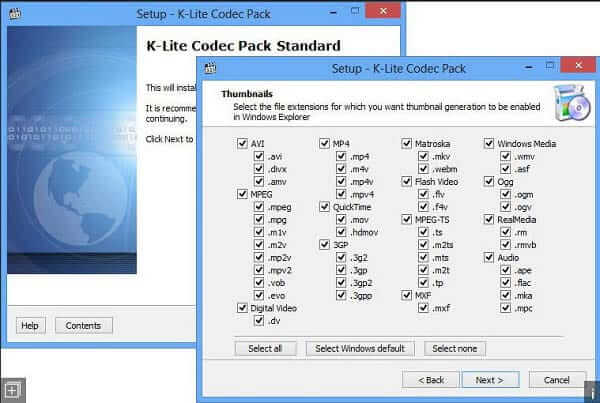
Se você deseja baixar um pacote de codecs do Windows Media Player no XP, é uma boa opção. Ajuda a corrigir o problema de reprodução de quase todos os arquivos multimídia comuns e convencionais. Além disso, oferece quatro tipos diferentes para várias necessidades.
3. Pacote de Codecs X
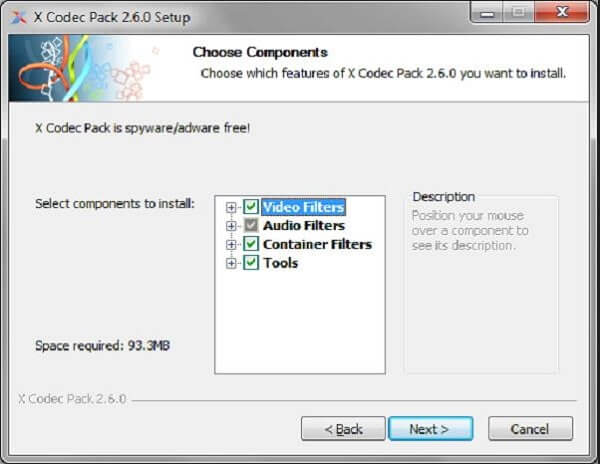
O X Codec Pack não é apenas um pacote de codecs para Windows Media Player, mas também está disponível para outros reprodutores de mídia, como o Media Player Classic. Inclui uma ampla gama de codecs de vídeo e áudio.
Para pessoas comuns, é complicado baixar e instalar o pacote de codecs do media player. Além disso, os codecs gratuitos não estão maduros ou com software malicioso. A solução alternativa é encontrar um reprodutor de mídia embutido em um grande pacote de codecs, como Leitor de Blu-ray sem Blu-ray Master.
Característica chave da melhor alternativa para o Windows Media Player
Passo 1Abra um arquivo de vídeo
Depois de instalar a melhor alternativa para o Windows Media Player e o pacote de codecs, inicie-o e clique no botão Abrir Arquivo botão. Encontre o arquivo de vídeo que deseja assistir e abra-o. Para reproduzir um DVD ou disco Blu-ray, selecione Disco aberto ao invés.

Passo 2Controlar a reprodução de vídeo
Então, o vídeo começará a ser reproduzido imediatamente. Você pode controlar a reprodução com os botões na parte inferior rapidamente, como avançar, retroceder e muito mais. Além disso, permite que você tire instantâneos com o Câmara ícone. A barra de menu superior oferece mais controles.

Leia mais para aprender mais Alternativas do Windows Media Player.
O pacote de codecs do media player é seguro?
O pacote de codecs do media player é um codec gratuito para o Windows Media Player. De acordo com nossa pesquisa, é seguro usá-lo se você baixá-lo do site oficial.
O que significa quando diz codec ausente?
Se você encontrar a mensagem de erro dizendo que o codec está faltando ao usar o Windows Media Player, significa que o codec adequado não está instalado no seu computador. Você deve pesquisar o pacote de codecs online e instalá-lo manualmente.
Eu preciso do pacote de codecs?
A resposta depende da sua condição. Se o seu reprodutor de mídia não puder abrir um arquivo de vídeo que possa ser reproduzido em outra máquina, você precisará de um pacote de codec extra para o seu reprodutor de mídia.
Este guia falou sobre o que é o pacote de codecs do media player, por que você precisa dele e como instalá-lo em seu computador. Se seu O Windows Media Player não consegue abrir um arquivo de vídeo ou música, você pode seguir nosso guia para resolver esse problema facilmente. Por outro lado, o Blu-ray Master Free Blu-ray Player tem vários codecs embutidos. Portanto, é capaz de abrir quase todos os arquivos multimídia sem codec extra. Mais perguntas? Por favor, deixe uma mensagem abaixo.
Mais Leitura
Melhor Leitor de MKV - 10 Recomendado Leitores de Vídeo MKV Gratuitos para Windows e Mac
Quando você quiser reproduzir os vídeos MKV, quais devem ser os MKV Players recomendados para Windows e Mac? Basta verificar os melhores programas 10 do artigo agora.
(100% Working) Como reproduzir DVDs gratuitamente no Windows 10 / 8 / 7 com o Windows Media Player
O Windows Media Player NÃO reproduz DVD? Você deve verificar a solução aqui e obter as 4 maneiras viáveis, mas gratuitas, de assistir DVD no Windows 10, 8 e 7 com o Windows Media Player.
Tudo o que você deve se preocupar com o Codec MKV para o Windows Media Player
O que é o codec MKV para o Windows Media Player? Como baixar e instalar? Aqui está o guia completo para codec MKV para o Windows Media Player para reproduzir MKV, FLV, DVD, etc facilmente.
O Windows Media Player não reproduz filmes em Blu-ray, é verdade?
O Windows Media Player pode reproduzir Blu-ray no Windows 10/8/7? Caso contrário, o que você pode fazer para obter uma reprodução suave de Blu-ray em seu computador ou laptop com Windows? Aqui estão 3 soluções viáveis que você pode obter.